Photoshop處理藍(lán)色調(diào)藝術(shù)照片特效教程
2022-12-25 17:03:57
來(lái)源/作者: /
己有:3人學(xué)習(xí)過(guò)
Photoshop處理藍(lán)色調(diào)藝術(shù)照片特效教程本例中我們用Photoshop對(duì)照片做一些色調(diào)方面的特效處理。最近流行藍(lán)色調(diào),我們就從這里開(kāi)始吧!
原圖:
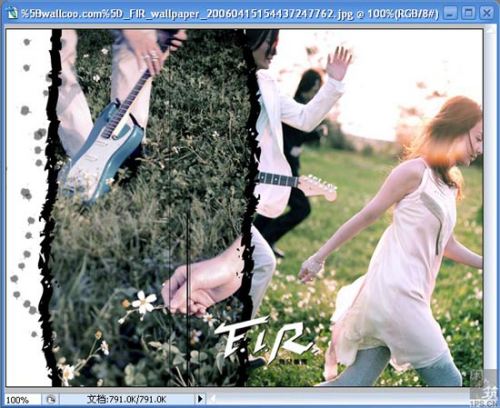
效果圖:

步驟一: 打開(kāi)原圖,選擇通道模式,選擇綠色通道(如圖)。

然后ctrl A,這時(shí)圖片周?chē)鷷?huì)出現(xiàn)閃爍的虛線。
編輯--拷貝。
選擇藍(lán)色通道,編輯--粘貼。回到圖層模式。
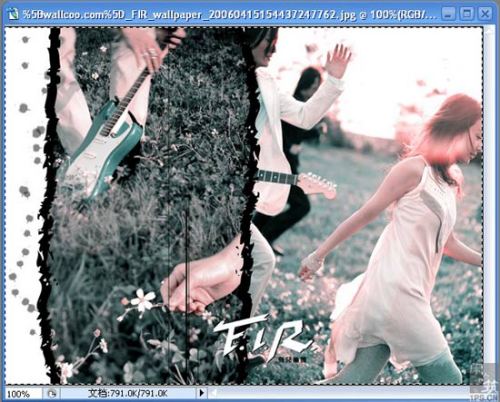
步驟二: 圖像--調(diào)整--可選顏色
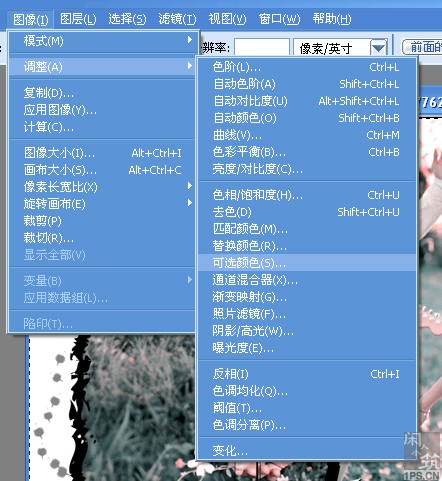

如圖所示,把綠、青、藍(lán)三個(gè)顏色都按照上面圖片的數(shù)值進(jìn)行設(shè)置,確定。步驟三


如圖所示,點(diǎn)擊圖層模式最下面的那個(gè)按鈕,選擇照片濾鏡(有的ps版本叫圖片過(guò)濾器)
選擇80或者82,然后把濃度稍微降低一點(diǎn)。
步驟四: 如果照片上有人物的,就在照片蒙版那個(gè)圖層上用透明度50%的橡皮擦擦人物的皮膚部分,讓皮膚更自然
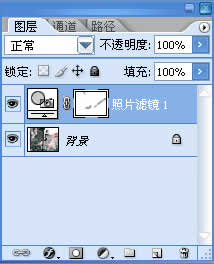
最后調(diào)整一下對(duì)比度飽和度,再稍微修飾一下,銳化一下什么的就OK了。
原圖:
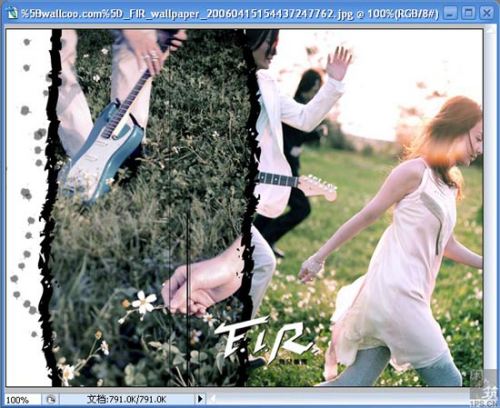
效果圖:

步驟一: 打開(kāi)原圖,選擇通道模式,選擇綠色通道(如圖)。

然后ctrl A,這時(shí)圖片周?chē)鷷?huì)出現(xiàn)閃爍的虛線。
編輯--拷貝。
選擇藍(lán)色通道,編輯--粘貼。回到圖層模式。
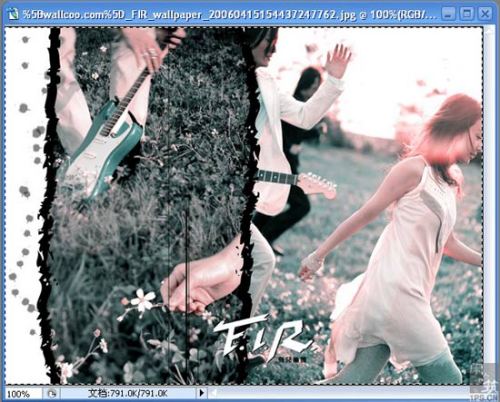
步驟二: 圖像--調(diào)整--可選顏色
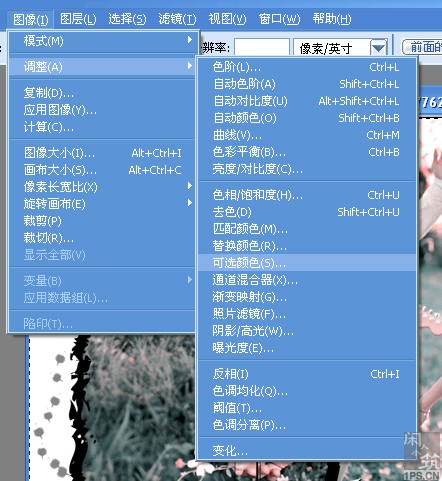

如圖所示,把綠、青、藍(lán)三個(gè)顏色都按照上面圖片的數(shù)值進(jìn)行設(shè)置,確定。步驟三


如圖所示,點(diǎn)擊圖層模式最下面的那個(gè)按鈕,選擇照片濾鏡(有的ps版本叫圖片過(guò)濾器)
選擇80或者82,然后把濃度稍微降低一點(diǎn)。
步驟四: 如果照片上有人物的,就在照片蒙版那個(gè)圖層上用透明度50%的橡皮擦擦人物的皮膚部分,讓皮膚更自然
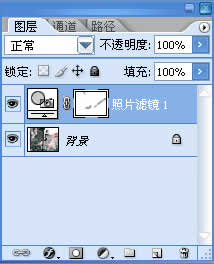
最后調(diào)整一下對(duì)比度飽和度,再稍微修飾一下,銳化一下什么的就OK了。




























